Videokonferanser med Google Meet
Med Google Meet er det lett å starte sikre videokonferanser. Deltakere kan bli med i
møter via nyere nettlesere eller ved å laste ned appen.
Hva er videokonferanser?
Med videokonferanser kan enkeltpersoner kommunisere med hverandre på avstand via
forskjellige plattformer, enheter og skjermer. Dermed kan flere brukere kommunisere
samtidig, uansett hvor de er, så lenge de har en stabil internettilkobling.
Brukerne får dessuten nye måter å kommunisere på om ting som er viktige for dem –
enten det gjelder jobb eller privatliv.
Alle med Google Meet har tilgang til avanserte videokonferanser. Alle som har
Google-konto, kan opprette møter på nettet med opptil 100 deltakere og en varighet
på opptil 60 minutter per møte.
Med et betalt Google Workspace-abonnement kan bedrifter, skoler og andre
organisasjoner dra nytte av avanserte
funksjoner, blant annet møter med opptil 500 interne eller eksterne deltakere,
og direktesendinger med opptil 100 000 seere på et domene for de som
oppgraderer til Google Workspace.
Google Meet og Duo slås sammen til én sikker, nettbasert konferanseløsning
Google Meet-funksjoner kommer til Duo-appen. Brukerne kan enkelt planlegge
videokonferanser i tillegg til å bruke videoanrop for umiddelbar kontakt med
enkeltpersoner eller grupper.
Senere i år blir Duo-appen oppgradert til Google Meet, tjenesten vår for
videokommunikasjon for hele Google som er tilgjengelig for alle uten kostnad.
Kom i gang
Slik registrerer du deg for Google Meet
-
Til privat bruk
Hvis du allerede bruker Gmail, Google Foto,
YouTube eller andre Google-produkter, er det bare å logge på Google-kontoen du allerede har.
Har du ikke Google-konto? Kom i gang nå.
-
Til bedriftsbruk
Hvis du allerede er Google
Workspace-bruker, er det bare å logge på kontoen du allerede har.
Hvis du ikke har Google Workspace-konto,
kan du se på abonnementer og
priser for å finne ut mer om mulighetene for bedrifter.
-
For Google Workspace-administratorer
Google Meet er allerede inkludert i Google
Workspace og Google Workspace for Education Fundamentals.
For å begynne å bruke Meet som en del av
Google Workspace kan du slå på videoanrop for organisasjonen din.
Slik bruker du Google Meet
FRA TELEFON ELLER NETTBRETT
Last ned Google Meet-mobilappen
Bli med i møter, arranger møter eller del skjermen via Google Meet-mobilappen. Last
den ned fra Google Play eller Apple Store.

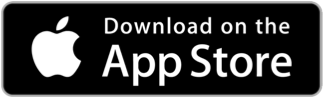
GRUNNLEGGENDE OM MØTER
Slik starter du en videokonferanse
-

Opprett nye møter
For å opprette et nytt videomøte, logg på
den eksisterende Google-kontoen din eller registrer deg for en ny konto.
-

Inviter andre til videomøtene dine på
nett
Send en link eller møtekode til folk du vil
ha med i møtet. I den kostnadsfrie versjonen av Google Meet må alle deltakere
opprette eller logge på en Google-konto for å bli med.
-

Bli med i et møte
Trykk på møtelinken i invitasjonen, skriv
inn møtekoden fra arrangøren her, eller ring inn til
møtet med oppringingsnummeret og PIN-koden i invitasjonen.
Kostnadsfrie funksjoner
Funksjoner for videokonferanser
Du kan ha videokonferanser for opptil 100 deltakere. Google Meet inneholder også
funksjoner for å forhindre misbruk, for eksempel kontokapring, og for å beskytte data
og ivareta personvernet ditt.
-

Ubegrenset antall møter
Ha samtaler med hvem som helst – kollegaer,
kunder, klassekamerater – så ofte du vil.
Inviter
opptil 100 deltakere til hvert møte. Hvis du bruker den kostnadsfrie versjonen
av Google Meet, må de du inviterer, logge på med en Google-konto for å bli med på
møtet. Dette er av sikkerhetshensyn.
-

Direkteteksting under møter
Få med deg alt i sanntid med automatisk
direkteteksting, som er basert på Googles teknologi for talegjenkjenning. For å slå
på teksting, klikk på de tre prikkene på Meet-skjermen for å vise
alternativet (kun tilgjengelig på engelsk).
-

Kompatibel med alle slags enheter
Google Meet fungerer på alle enheter. Bli med i møter fra datamaskiner, Android-enheter
eller iPhone/iPad. Hvis du har hjemmekontor, kan du også bli med i møter fra
Google Nest Hub Max.
Organisasjoner som trenger støtte for
møterom, kan kjøpe Google
Meet-enheter for å få rimelige løsninger av høy kvalitet. Eller du kan finne ut
mer om Google Meet og interoperabilitet med systemer som ikke er fra Google.
-

Forhåndsvisningsskjerm for video og
lyd
Når du har klikket på møtekoden eller
-linken, kan du justere
kameraet og mikrofonen og sjekke hvordan du ser ut, før du blir med i møtet. Du
kan også se hvem som allerede er med i møtet.
-

Justerbare oppsett og
skjerminnstillinger
Meet endrer automatisk oppsettet i
videomøter slik at det mest aktive innholdet og de mest aktive deltakerne
vises.
Du kan endre
oppsettet ved å klikke på de tre prikkene nede i hjørnet på
Meet-skjermen.
-

Kontroller for møteverter
Hvem som helst kan enkelt feste, kutte
lyden fra eller fjerne deltakere. Av hensyn til personvernet kan du ikke slå på
andres lyd. Du må be dem om å slå på lyden sin selv.
For utdanningskontoer er det bare den som
opprettet møtet, som kan kutte lyden fra og fjerne andre. Finn ut hvordan du
konfigurerer
Meet for fjernundervisning.
-

Del skjermen din med deltakerne
Presenter
hele skjermen eller et programvindu for å dele presentasjoner eller samarbeide
om dokumenter.
Gjør Meet-presentasjonene dine enda bedre
med disse 10
tipsene.
-

Utveksle meldinger med deltakerne
Gjør møtene mer engasjerende med
direktemeldinger i samtaler. Klikk på chatikonet for å dele filer,
linker og andre meldinger med deltakere. Meldingene er kun tilgjengelige i løpet av
møtet.
-

Integrering med Google- og Microsoft
Office-apper
Bli med i møter direkte fra
Gmail eller Kalender.
Microsoft Office-brukere kan legges til i
invitasjoner og se møter i Microsoft® Outlook®-kalenderen.
Sikkerhet og personvern
Sikkerhet, personvern og overholdelse av regler
Funksjoner for å forhindre uriktig bruk er på som standard
Google Meet inneholder en rekke funksjoner for å forhindre uriktig bruk og beskytte møtene dine –
inkludert funksjoner for å forhindre kontokapring samt kontroller for sikre møter.
Den støtter også flere alternativer for totrinnsbekreftelse, inkludert
sikkerhetsnøkler.
Kryptering under overføring er på som standard
Alle videomøter krypteres som standard under overføring mellom klienten og Google.
Meet overholder IETF-sikkerhetsstandardene for DTLS (Datagram Transport Layer Security) og SRTP (Secure Real-time
Transport Protocol).
Overholdelse av lover og forskrifter
Produktene våre, inkludert Meet, blir regelmessig gjennomgått av uavhengige parter
for å bekrefte at viktige kontroller for sikkerhet, personvern og overholdelse av
regler er på plass. Hvis du vil se en fullstendig liste over sertifiseringer og
attester, kan du gå til ressurssenteret for overholdelse av regler.
Vi jobber for å ivareta personvernet og beskytte dataene dine
Google Meet overholder de samme strenge retningslinjene for personvern og
databeskyttelse som resten av bedriftstjenestene fra Google Cloud.
Meet har ikke funksjoner eller programvare som sporer brukernes oppmerksomhet.
Meet bruker ikke kundedata til annonsering.
Meet selger ikke kundedata til tredjeparter.
Bransjeløsninger
Google Meet for utdanning, helsetjenester og ideelle organisasjoner som en del av
Google Workspace
Lærere, ideelle organisasjoner og helsepersonell som trenger et system for
videokonferanser, kan få Google Meet gjennom Google Workspace, som har ytterligere
personvernfunksjoner og -verktøy.
-

Google Workspace for Education
Fundamentals
Skoler kan bruke Google Meet uten kostnad
som en del av Google Workspace for Education Fundamentals. Meet, Classroom og resten
av Google Workspace kan brukes til å sikre overholdelse av lover, regler og
forskrifter, for eksempel COPPA, FERPA og personvernforordningen.
-

Google Workspace for helsetjenester
Bruk Google Meet som en del av Google
Workspace for å støtte overholdelse av HIPAA ved fjernbehandling av pasienter via virtuelle konsultasjoner.
Med Google Workspace kan du også lagre data trygt i Disk og jobbe papirløst med
digitale registreringsskjemaer.
-

Google Workspace for ideelle
organisasjoner
Kvalifiserte organisasjoner kan bruke
Google Workspace for Nonprofits kostnadsfritt. Skaff deg de sikre
bedriftsappene i Google Workspace, for eksempel Gmail, Disk, Dokumenter og Meet,
for å legge til rette for mer effektivt samarbeid i den ideelle organisasjonen
din.
Ledende selskaper bruker Google Meet til videokonferanser
